|
Forest
Girl

(Résultat réduit)
Pour visualiser en grandeur réelle, cliquer sur le tag.
|
Ce tutoriel est une traduction d'une création originale de
Galaxy
dont j'ai obtenu la permission et
l'exclusivité pour la traduire.
Il est
strictement interdit de
copier cette traduction, de la distribuer sur
le Net sans ma permission écrite et/ou d'afficher votre résultat
sur le Net sans y inclure le lien original de Galaxy et le lien
de cette traduction.
Merci de respecter notre
travail.
Vous trouverez le tutoriel original
ici.
Pour visiter son site, cliquez
ici
Thank you Galaxy to have given me the permission to translate your
tutorial.
La création de cette traduction a été réalisée avec
PSPX2.
Filtres
* Xero
Pour télécharger ce filtre, cliquez ici
Installer le filtre dans le répertoire Plugins de votre choix
Matériel
* Tubes - Masque
Placer le matériel dans les répertoires de votre choix.
Les tubes sont des créations de Kara, Mtm(Brigitte), Nightangel,
Pascale
Kara partage ses tubes sur le groupe d'échange
Creative_for_fun
Mtm(Brigitte) partage ses tubes sur le groupe d'échange
Top_Design_Tubes
Nightangel partage ses tubes sur le groupe d'échange
Nightangels_Emotions
Pascale partage ses tubes sur son site
PascalePspTutorials
Le masque est une création de MzLadyRock
Les tubes texte sont des créations de LoLuvsDogs et LoriM
Merci à vous tous pour votre magnifique travail. :)
** Les calques de certains tubes
sont invisibles afin
de réduire le poids du fichier Matériel.
Pour voir les tubes, enlever le X rouge dans la palette des
calques. **
Il
est strictement interdit
d'enlever la signature, de renommer les tubes ou de redistribuer
les tubes sans l'autorisation écrite des créateurs de ces
tubes.
Merci de respecter leurs conditions d'utilisations.
Télécharger le matériel
ici
Attention
En cliquant sur le lien, vous
aurez une nouvelle fenêtre qui s'ouvrira.
Repérer dans la liste le fichier Matériel dont vous avez
besoin.
Cliquez dessus. Une autre fenêtre va s'ouvrir.
Dans le bas
de la fenêtre, cliquez sur Download.
Une autre fenêtre va s'ouvrir.
Il sera écrit "Download Now"
Cliquez sur ce bouton. Une autre fenêtre s'ouvrira
Un décompte de 10 secondes apparaîtra.
Après ce décompte, le fichier sera disponible.
Cliquez sur "Click here to download the file" pour télécharger le matériel.
Préparation.
À l'aide de la touche Shift et la lettre D de votre clavier,
faire une copie du matériel. Fermer les originaux.
Ouvrir le masque mask01-amlrmask-082206.jpg et le minimiser
Palette Styles et Textures
Couleur Premier plan = #3b7f04
Couleur Arrière-plan = #b8ea9e
Ouvrir la fenêtre de configuration de la couleur Premier plan
Onglet Dégradé
Repérer le dégradé Premier plan-Arrière-plan
Style Linéaire - Angle à 45 - Répétitions à 1 - Inverser décoché
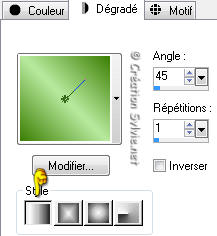
Vous êtes prêt alors allons-y. :)
|
Pour vous guider pendant la création de ce tag,
cliquer sur cette flèche avec le bouton gauche la souris
et déplacer pour marquer votre ligne

|
Étape 1.
Ouvrir une nouvelle image de 750 x 600 pixels, fond transparent
Outil Pot de peinture
Appliquer le dégradé dans la nouvelle image
Étape 2.
Ouvrir le tube Pascale_Woman_Forest_03Sept_2008
Édition - Copier
Retourner à l'image 750 x 600
Édition - Coller comme nouveau calque
Effets - Effets de distorsion - Torsion
Degrés à 500
Réglage - Flou - Flou gaussien
Rayon à 5
Effets - Effets de textures - Mosaïque antique
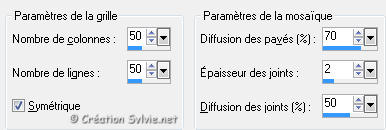
Image - Redimensionner
Décochez Redimensionner tous les calques
Redimensionner à 110%
Palette des calques
Changer le mode Mélange pour Luminance (héritée)
Effets - Effets 3D - Ombre de portée
1 ~ 1 ~ 100 ~ 1.00, couleur Noire
Étape 3.
Palette Styles et Textures
Nouvelle couleur Arrière-plan = #183d00
Calques - Nouveau calque raster
Outil Pot de peinture
Avec le bouton droit de la souris,
appliquer la nouvelle couleur Arrière-plan dans le nouveau
calque
Étape 4.
Calques - Nouveau calque de masque - À partir d'une image
Repérer le masque mask01-amlrmask-082206

Calques - Fusionner - Fusionner le groupe
Palette des calques
Changer le mode Mélange pour Recouvrement
Calques - Dupliquer
Étape 5.
Calques - Nouveau calque raster
Sélections - Sélectionner tout
Ouvrir le tube Mtm_bomen_The endof-28 sept 2005
Édition - Copier
Retourner à votre tag
Édition - Coller dans la sélection
Sélections - Désélectionner tout
Palette des calques
Changer le mode Mélange pour Recouvrement
Étape 6.
Ouvrir le tube KaraT3371 (forest)
Édition - Copier
Retourner à votre tag
Édition - Coller comme nouveau calque
Placer à droite

Calques - Agencer - Déplacer vers le bas
Palette des calques
Réduire l'opacité à 70
Étape 7.
Palette des calques
Activer le calque en haut de la pile
Ouvrir le tube YourTimeIsUp_misted_na_31.07.2008
Édition - Copier
Retourner à votre tag
Édition - Coller comme nouveau calque
Placer dans le bas du tag, à droite

Palette des calques
Changer le mode Mélange pour Recouvrement
Calques - Dupliquer
Palette des calques
Réduire l'opacité de la copie à 46
Calques - Fusionner - Fusionner avec le calque de dessous
Étape 8.
Ouvrir le tube wordArt7_joluvsdogs
Édition - Copier le texte déjà sélectionné
Retourner à votre tag
Édition - Coller comme nouveau calque
Image - Redimensionner
Décochez Redimensionner tous les calques
Redimensionner à 110%
Placer dans le bas du tag, à droite, en dessous
de l'oeil
(Voir Résultat final)
Calques - Dupliquer
Calques - Fusionner - Fusionner avec le calque de dessous
Effets - Effets 3D - Ombre de portée
0 ~ 0 ~ 100 ~ 25.00, couleur Noire
Étape 9.
Vérifier que tout est bien en place

Calques - Fusionner - Tous aplatir
Étape 10.
Édition - Copier
Réglage - Flou - Flou gaussien
Rayon à 5
Image - Miroir
Édition - Coller comme nouveau calque la copie du tag
Image - Redimensionner
Décochez Redimensionner tous les calques
Redimensionner à 85%
Réglage - Netteté - Netteté
Effets - Modules externes - Xero - Mistifier
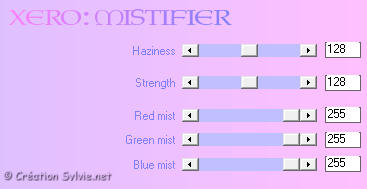
Étape 11.
Sélections - Sélectionner tout
Sélections - Flottante
Sélections - Statique
Sélections - Modifier - Sélectionner les bordures de la
sélection

Palette Styles et Textures
Nouvelle couleur Arrière-plan = #000000
Outil Pot de peinture
Avec le bouton droit de la souris,
appliquer la nouvelle couleur Arrière-plan dans la sélection
Sélections - Désélectionner tout
Effets - Effets 3D - Ombre de portée
5 ~ 5 ~ 100 ~ 15.00, couleur Noire
Répéter l'Ombre de portée avec cette nouvelle configuration
5 ~ -5 ~ 50 ~ 25.00, couleur Noire
Effets - Effets géométriques - Perspective horizontale
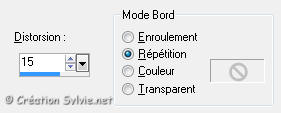
Étape 12.
Calques - Fusionner - Tous aplatir
Image - Ajouter des bordures - Symétrique coché
Taille de 45 pixels = Couleur #000000
Effets - Modules externes - Xero - Porcelain
Configuration par défaut
Étape 13.
Ouvrir le tube Pascale_Woman_Forest_03Sept_2008
Édition - Copier
Retourner à votre tag
Édition - Coller comme nouveau calque
Image - Redimensionner
Décochez Redimensionner tous les calques
Redimensionner à 105%
Réglage - Netteté - Masque flou
1.00 ~ 64 ~ 4
Placer à gauche
(Voir Résultat final)
Étape 14.
Calques - Fusionner - Tous aplatir
Image - Ajouter des bordures - Symétrique coché
Taille de 1 pixel = Couleur #16ba01
Taille de 20 pixels = Couleur #000000
Étape 15.
Ouvrir le tube WordArt~Butterflies6-07~LM
Édition - Copier les papillons sélectionnés
Retourner à votre tag
Édition - Coller comme nouveau calque
Note
Pour vous permettre de bien voir les papillons afin de les
coloriser,
rendre invisible le calque du tag
Palette des calques
Cliquez sur le petit cadenas pour verrouiller la transparence

Votre cadenas sera comme ceci :

Palette Styles et Textures
Couleur Premier plan
Cliquez sur le bouton Dégradé et choisir le bouton Couleur
Nouvelle couleur Premier plan = #c90413
Outil Pot de peinture
Appliquer la nouvelle couleur Premier plan sur les papillons
Rendre visible à nouveau le calque du tag
Étape 16.
Outil Sélection - Rectangle
Sélectionner le papillon à gauche

Édition - Copier
Presser la touche Delete (Suppr) de votre clavier
Sélections - Désélectionner tout
Édition - Coller comme nouveau calque
Vos papillons sont maintenant sur des calques différents.
Les placer comme bon vous semble.
(Voir Résultat final)
Calques - Dupliquer le plus grand des papillons
Le placer dans le bas du tag, à droite
Palette des calques
Activer le calque en haut de la pile
Faire 2 fois
Calques - Fusionner - Fusionner avec le calque de dessous
(3 papillons)
Effets - Effets 3D - Ombre de portée
1 ~ 1 ~ 100 ~ 1.00, couleur Noire
Étape 17.
Ajouter votre signature
Calques - Fusionner - Fusionner les calques visibles
Voilà ! Votre tag est terminé.
Il ne vous reste plus qu'à le redimensionner si nécessaire et à
l'enregistrer
en format JPG, compression à 25
J'espère que vous avez aimé faire ce tutoriel. :)
Il est interdit de copier ou de distribuer
cette traduction sans mon autorisation
|